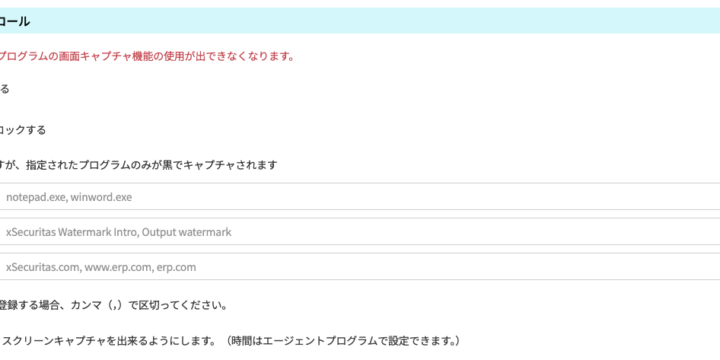ウォーターマークの設定(テキスト文字) – スクリーンウォーターマークの機能 –
- HOME
- ブログ
- スクリーンウォーターマーク
- ウォーターマークの設定(テキスト文字) – スクリーンウォーターマークの機能 –
PC画面に表示するウォーターマーク(テキスト文字)を設定する
PC画面や印刷物にデジタルウオーターマーク(電子透かし)を表示して、内部不正行為や第三者によるPC画面の不正なキャプチャーや撮影、印刷物の不正な持ち出しやコピー、紛失による情報漏洩を防止する「xSecuritas ScreenWatermark(スクリーンウォーターマーク)」。
ウォーターマークにはユーザー情報、日時、等が表示でき、誰が表示させている情報であるかを一目で分かるようにできるため、情報漏洩の防止に効果を発揮します。
文字列の他に、画像などを表示することができ、大きさや色、透明度などを自由に設定することが出来ます。
本記事の中では、PC画面に表示されるウォーターマークはどのようなものが表示できるのか、その操作も併せて紹介します。
スクリーンウォーターマークではテキストウォーターマーク(透かし文字)、画像ウォーターマーク(透かし画像)の2種類のウォーターマークを表示させることが出来ますが、今回は「テキストウォーターマーク(透かし文字)」についてご説明します。

表示できるテキストウォーターマークの種類
スクリーンウォーターマークのテキストウォーターマークでは、以下の種類のテキストをウォーターマーク(透かし文字)として表示することが出来ます。
・任意の文字列
・現在の日付(YYYY年MM月DD日、YYYY/MM/DD)、時刻(HH:MM、HH:MM:SS 午前)
・コンピューター名、ユーザー名、ドメイン名
・IPアドレス(ローカルアドレス、リモートアドレス)
・スクリーンウォーターマークエージェント情報(ユーザーID、ユーザー名、部署名)※Enterpriseエディションのみ
ウォーターマークの設定方法
スクリーンウォーターマークのウォーターマークの表示設定(ポリシー)は、管理画面から簡単な操作で、一括管理・設定ができます。
管理画面で設定したウォーターマークの表示設定(ポリシー)は、エージェントをインストールしたPCに自動で反映されます。
その為、複数ユーザーのポリシーを一か所で変更することが出来、一台ずつPCを設定する必要はありません。
今回は、EnterpriseエディションのWebコンソールを例に基本的な動作をご紹介します。
<Webコンソール画面イメージと操作方法>
Webコンソールの「ポリシー管理」メニューから、テキストウォーターマークを設定するポリシーの「修正」をします。
(新規追加する場合は、「作成する」をクリックして作成します。)
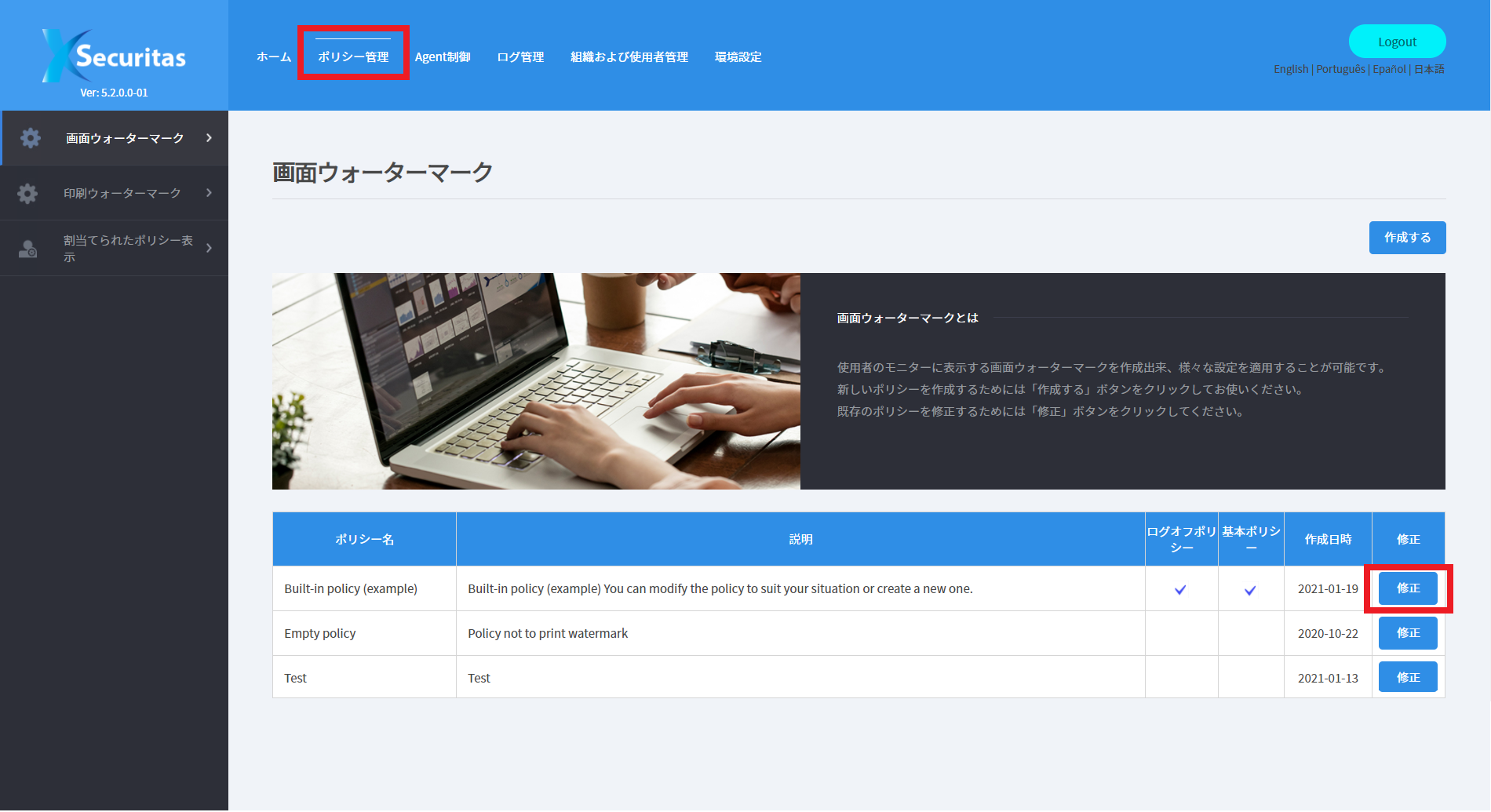
テキストウォーターマークのエディタ画面で、下図のように指定をします。
「ScreenWatermark」は任意の文字で入力したものです。「{}」のついているとこはメタデータになります。
メタデータ部はウォーターマークとして表示される際、自動でその値を取得し表示されます。
例){ShortDate}= YYYY/MM/DD {LongTime}= HH:MM:DD
今回は設定した文字を、透明度を70%として画面に斜めに繰り返し表示する設定をします。
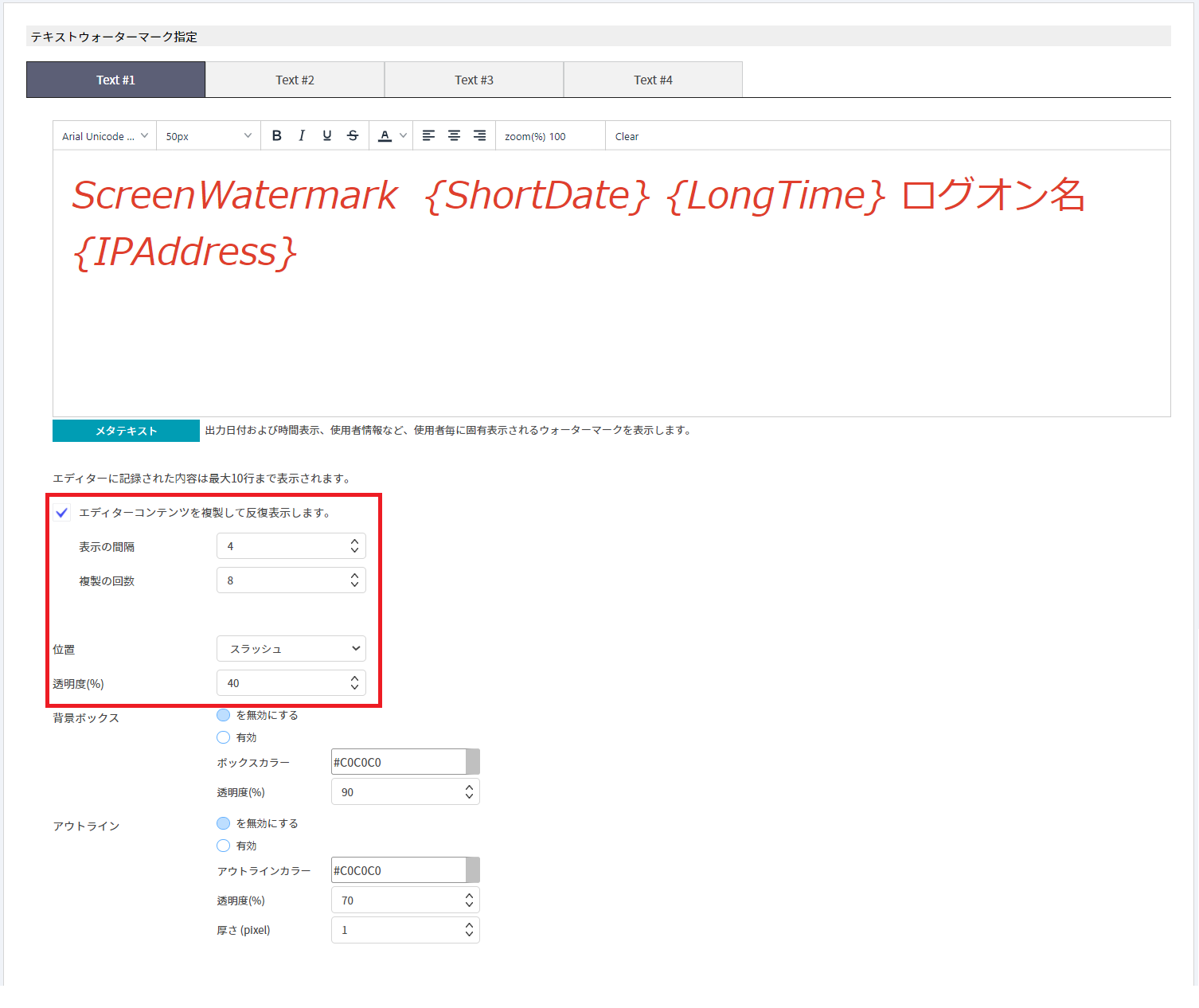
設定したウォーターマーク表示ポリシーを保存すれば設定は完了です。
一定時間が経過すると、以下のようにエージェントがインストールされたPCにウォーターマーク表示が自動的に反映されます。
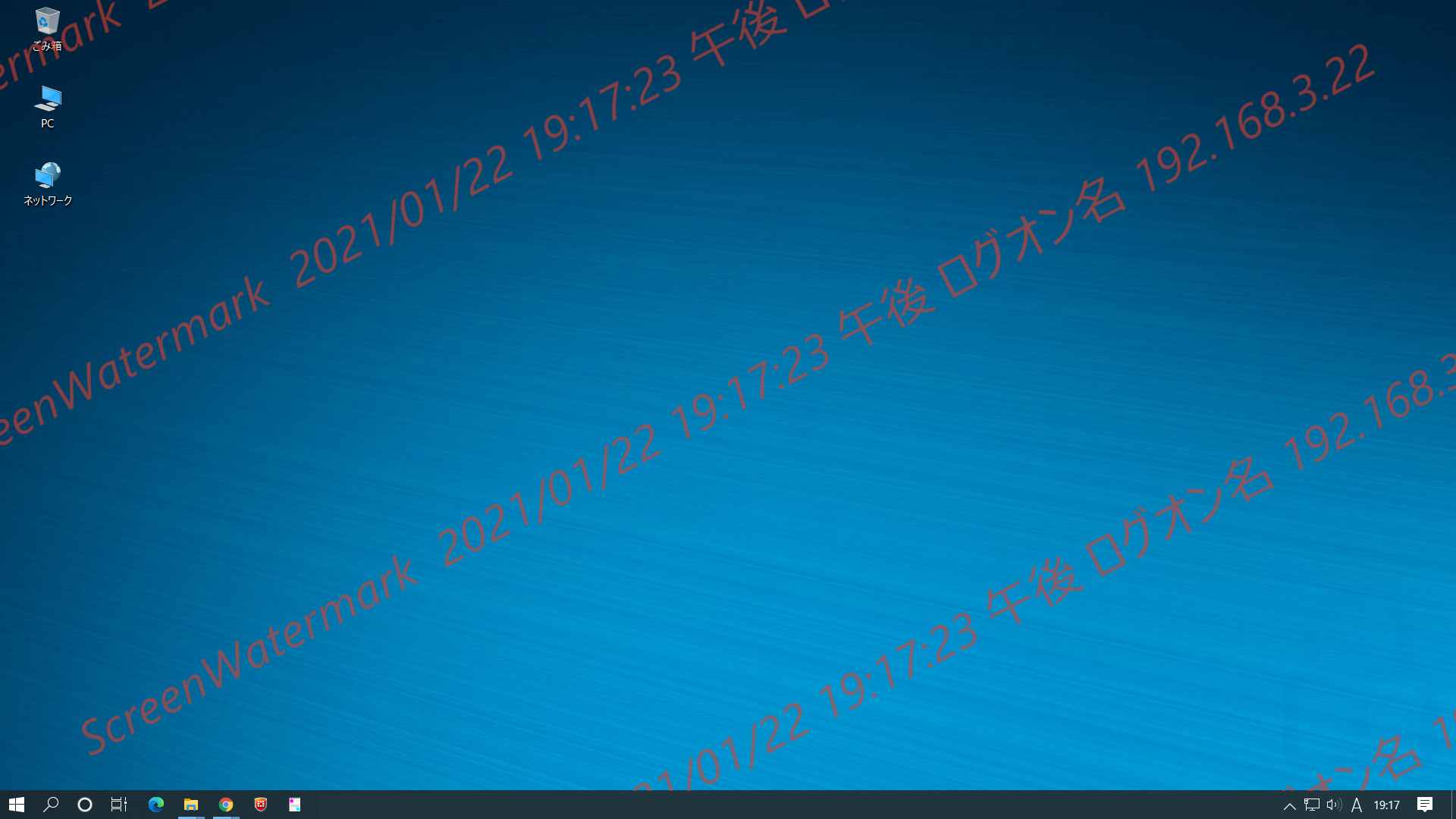
テキストウォーターマークで設定できるメタデータ
テキストウォーターマークでは日時やユーザー名、IPアドレス、など様々な情報をウォーターマークとして表示が可能です。
ポリシー設定画面で情報毎に決められたショートコードを利用することで、簡単に情報を表示できます。
利用可能なメタデータは以下の通りです。
| コード | 表示内容 |
| {ShortDate} | ウィンドウズの日付表示を短い形式に変換します。(YYYY/MM/DD) |
| {LongDate} | ウィンドウズの日付表示を長い形式に変換します。(YYYY年MM月DD日) |
| {ShortTime} | ウィンドウズの時間表示を短い形式に変換します。(HH:MM) |
| {LongTime} | ウィンドウズの時間表示を長い形式に変換します。(HH:MM:SS 午前) |
| {ComputerName} | コンピューター名 |
| {LogonName} | コンピューターにログオンした名前 |
| {Domain} | コンピュータードメイン |
| {IPAddress} | ローカルセッションの場合ローカルのIPを表示します。 リモートセッションの場合リモートのIPを表示します。 |
| {LocalIPAddress} | 常にローカルのIPを表示します。 |
| {RemoteIPAddress} | リモートセッションの場合リモートのIPを表示します。 ローカルセッションの場合空欄が表示されます。 |
| {AD:Division} | ADにログオンした使用者のDivision情報を表示します。 |
| {AD:Department} | ADにログオンした使用者のDepartment情報を表示します。 |
| {AD:EmailAddress} | ADにログオンした使用者のEmailAddress情報を表示します。 |
| {AD:EmployeeID} | ADにログオンした使用者のEmployeeID情報を表示します。 |
| {AD:FirstName} | ADにログオンした使用者のFirstName情報を表示します。 |
| {AD:LastName} | ADにログオンした使用者のLastName情報を表示します。 |
| {AD:FullName} | ADにログオンした使用者のFullName情報を表示します。 |
| {AD:Mananger} | ADにログオンした使用者のManager情報を表示します。 |
| {AD:Title} | ADにログオンした使用者のTitle情報を表示します。 |
| {SSO:EmployeeID} | SSO使用時、使用者のIDを表示します。 |
| {SSO:EmployeeName} | SSO使用時、使用者の名前を表示します。 |
| {SSO:EmailAddress} | SSO使用時、使用者のE-Mailを表示します。 |
| {SSO:Department} | SSO使用時、使用者の部署を表示します。 |
| {SSO:DepartmentCode} | SSOを使用する際、ユーザの部署コードを表示します。 |
| {USER:01} | 利用者がAPIを利用して設定した値を表示します。 |
| {USER:02} | 利用者がAPIを利用して設定した値を表示します。 |
| {USER:03} | 利用者がAPIを利用して設定した値を表示します。 |
| {USER:04} | 利用者がAPIを利用して設定した値を表示します。 |
| {USER:05} | 利用者がAPIを利用して設定した値を表示します。 |
| {USER:06} | 利用者がAPIを利用して設定した値を表示します。 |
| {USER:07} | 利用者がAPIを利用して設定した値を表示します。 |
| {USER:08} | 利用者がAPIを利用して設定した値を表示します。 |
| {USER:09} | 利用者がAPIを利用して設定した値を表示します。 |
| {USER:10} | 利用者がAPIを利用して設定した値を表示します。 |
| {AgentUserID} | Agentにログオンした使用者のIDを表示します。 |
| {AgentUserName} | Agentにログオンした使用者の名前を表示します。 |
| {AgentDptName} | Agentにログオンした使用者の部署を表示します。 |
| {RDP:ClientName} | リモートデスクトップ:ソースホスト名 |
| {RDP:ClientIP} | リモートデスクトップ:送信元ホストのIPアドレス |
30日間無償試用版で情報漏洩効果をご体験下さい
最後までご覧いただきまして、誠にありがとうございました。
xSecuritas ScreenWatermark(スクリーンウォーターマーク)では、ご覧頂きましたように簡単にウォーターマーク(透かし文字)を表示することが可能です。
ウォーターマーク(透かし文字)がPC画面に表示され、日時やユーザー名、IPアドレス、などの情報を明確することで、不正な画面キャプチャーやカメラによる撮影での情報漏洩を防止、抑止に効果を発揮します。
xSecuritas ScreenWatermark(スクリーンウォーターマーク)を無料でご体験頂けるように無償試用版をご用意しております。
まずは30日間無償試用版でスクリーンウォーターマークの情報漏洩防止・抑止の効果をご体験下さい。
無償試用版はこちらのページからお申込みできます。
30日間無償試用版のお申込み
PC画面や印刷物にデジタルウオーターマーク(電子透かし)を表示して、内部不正行為や第三者によるPC画面の不正なキャプチャーや撮影、印刷物の不正な持ち出しやコピー、紛失による情報漏洩防止・抑止は「xSecuritas ScreenWatermark(スクリーンウォーターマーク)」にお任せください。